广厦任意建筑导入结构流程
广厦结构设计教程
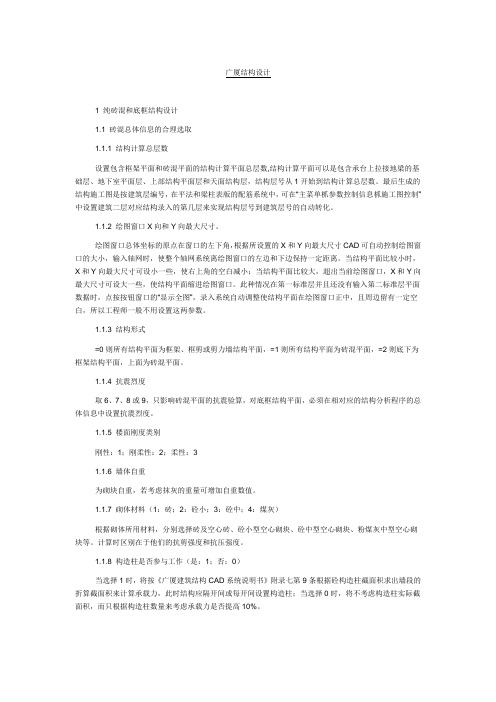
广厦结构设计1 纯砖混和底框结构设计1.1 砖混总体信息的合理选取1.1.1 结构计算总层数设置包含框架平面和砖混平面的结构计算平面总层数,结构计算平面可以是包含承台上拉接地梁的基础层、地下室平面层、上部结构平面层和天面结构层,结构层号从1开始到结构计算总层数。
最后生成的结构施工图是按建筑层编号,在平法和梁柱表版的配筋系统中,可在“主菜单枛参数控制信息枛施工图控制”中设置建筑二层对应结构录入的第几层来实现结构层号到建筑层号的自动转化。
1.1.2 绘图窗口X向和Y向最大尺寸。
绘图窗口总体坐标的原点在窗口的左下角,根据所设置的X和Y向最大尺寸CAD可自动控制绘图窗口的大小,输入轴网时,使整个轴网系统离绘图窗口的左边和下边保持一定距离。
当结构平面比较小时,X和Y向最大尺寸可设小一些,使右上角的空白减小;当结构平面比较大,超出当前绘图窗口,X和Y向最大尺寸可设大一些,使结构平面缩进绘图窗口。
此种情况在第一标准层并且还没有输入第二标准层平面数据时,点按按钮窗口的“显示全图”,录入系统自动调整使结构平面在绘图窗口正中,且周边留有一定空白,所以工程师一般不用设置这两参数。
1.1.3 结构形式=0则所有结构平面为框架、框剪或剪力墙结构平面,=1则所有结构平面为砖混平面,=2则底下为框架结构平面,上面为砖混平面。
1.1.4 抗震烈度取6、7、8或9,只影响砖混平面的抗震验算,对底框结构平面,必须在相对应的结构分析程序的总体信息中设置抗震烈度。
1.1.5 楼面刚度类别刚性:1;刚柔性:2;柔性:31.1.6 墙体自重为砌块自重,若考虑抹灰的重量可增加自重数值。
1.1.7 砌体材料(1:砖;2:砼小;3:砼中;4:煤灰)根据砌体所用材料,分别选择砖及空心砖、砼小型空心砌块、砼中型空心砌块、粉煤灰中型空心砌块等。
计算时区别在于他们的抗剪强度和抗压强度。
1.1.8 构造柱是否参与工作(是:1;否:0)当选择1时,将按《广厦建筑结构CAD系统说明书》附录七第9条根据砼构造柱截面积求出墙段的折算截面积来计算承载力,此时结构应隔开间或每开间设置构造柱;当选择0时,将不考虑构造柱实际截面积,而只根据构造柱数量来考虑承载力是否提高10%。
广厦CAD系统说明书

第1章广厦建筑结构CAD起步1为什么要采用广厦建筑结构CAD广厦建筑结构CAD系统是一个面向民用建筑的多高层结构CAD软件。
可完成从建模、计算到施工图自动生成与处理的砌体结构、钢筋混凝土结构、钢结构和它们的混合结构的一体化设计工作,结构材料可以是砖、钢筋混凝土和钢,结构计算部分包括空间薄壁杆系计算SS和空间墙元杆系计算SSW。
广厦建筑结构CAD系统是在容柏生院士的指导下,由XX省建筑设计研究院和XX 市广厦软件XX联合开发的。
广厦建筑结构CAD系统于1996年12月18日通过专家鉴定, SSW分析程序于20XX11月通过建设部组织的鉴定,新规X版广厦建筑结构CAD系统于20XX12月13日通过建设部组织的鉴定。
广厦CAD已被全国约5000家设计单位正式采用,是XX开发的结构CAD的杰出代表。
使用广厦建筑结构CAD的理由:1) AutoCAD风格的模型输入和图纸编辑;2〕快速、高质量的施工图生成技术;3) 墙元杆系SSW和薄壁杆系SS两大空间分析程序;4) 异形柱建模、计算和出图的设计功能完善;5) 复杂砖混、底框、内框、外框和边框的处理能力;6) 一次建模、多套计算,最后出图的设计流程;7) 国内两大集成化结构CAD之一,功能齐全,结果稳定可靠;8) 优惠价格,可以人手一套;9) 优秀的服务态度和质量。
2广厦建筑结构CAD安装步骤2.1支持的Windows系统有:Windows 9x/ME/NT/2000/XP,网络USB狗支持跨网段。
2.2个人版、单位版和授权版安装1)在没有插软件狗的情况下,运行光盘上“软件狗驱动程序\MicroDogInstdrv.exe〞安装软件狗驱动程序;2)插上并口软狗或USB软件狗;3)若插上USB软件狗有提示“寻找新硬件〞,选择继续,一直到安装完毕;4)运行光盘上的\gs10\Setup.exe,直至安装完毕。
更详细的内容见光盘上的“单机版和授权版安装和卸载说明.txt〞文件。
广厦录入系统

广厦录入系统第二章广厦cad录入系统2.1混凝土结构模型的录入图2—1 广厦结构CAD主菜单1、为工程命名:点按【新建工程】屏幕上出现如下对话框,指定目录并输入新工程名,系统默认.prj后缀,如图2—2所示。
图2—2 新建广厦工程对话框2、广厦程序结构设计的主要步骤:1)【图形录入】建模、导荷载形成计算数据:输入总体信息;剪力墙柱、梁、板、砖墙的位置、尺寸和荷载,程序自动进行导荷载,并生成楼板、次梁、砖混和空间结构分析计算数据。
2)【楼板、次梁、砖混计算】计算所有标准层的楼板、次梁。
砖混结构进行结构抗震、轴力、剪力、高厚比、局部受压验算并查看砖混计算结果。
3)【通用计算GSSAP】计算剪力墙、柱、主梁的内力和配筋,查看GSSAP计算结果总信息。
纯砖混结构不必采用空间分析计算,底框和混合结构框架部分采用GSSAP来计算。
4)使用GSSAP程序的查看【GSSAP文本结果】及【图形文件】中的“超筋超限信息”。
分析计算结果,需要时重新回到录入系统调整结构方案。
5)【配筋系统】中设置构件“参数控制信息”后生成施工图,并处理警告信息。
6)【施工图系统】编辑施工图,简单工程可直接采用“生成整个工程DWG”,在AutoCAD中可进一步修改施工图。
7)【基础CAD】设置基础总体信息,根据首层柱布置和结构计算的柱底力,进行基础设计,在AutoCAD中修改基础施工图。
8)打印建模简图和计算简图。
注意:当工程在录入系统中进行了修改,必须重新生成结构计算数据和重新进行楼板、次梁、砖混计算。
广厦程序能够计算砖混结构、钢筋混凝土和钢结构,进入【图形录入】后首先应进入【结构信息】菜单输入总体信息。
【结构信息】包括“砖混总体信息”、“GSSAP总体信息”、“SSW总体信息”“SS 总体信息”、“TBSA总体信息”、“SATWE 总体信息”、“ETABS总体信息”。
广厦程序包括GSSAP、SSW和SS三种计算模型,采用哪种模型计算即填该模型的总体信息。
广厦工程实例的输入要点演示教学

广厦工程实例的输入要点第12章工程实例的输入要点广厦建筑结构CAD安装后,在Exam子目录下有两个工程实例:框架结构Frame.prj和砖混结构Brick.prj,工程师从录入系统调入、计算和生成施工图,并在施工图系统中通过打印机打印出这两个工程平面施工图(见图12-1和图12-17)。
根据平面施工图,并参考如下输入要点,用户将掌握国内结构CAD 中最快的建模方法。
1.框架结构实例输入要点实例见:Exam\Frame.prj(平面见图12-1)图12-11.1输入轴网根据二级尺寸线,有柱穿过的地方布置轴网线(切记此为框架框剪结构轴网输入原则),X向间距:1.5,1.8,3.3,4.2,3.3,3.3,3.6,3.6m;Y向间距:3.9,2.1,1.8,1.6,2.4m。
绘图板上出现:图12-21.2输入柱点按“主菜单—平面图形编辑—剪力墙柱编辑—轴点建柱”窗选部分轴网交点,输入0.4*0.4的柱。
绘图板上出现:图12-31.3输入梁点按“主菜单—平面图形编辑—梁编辑—轴线主梁”窗选整个轴网,在柱与柱之间的轴线上布置主梁。
绘图板上出现:图12-4点按“主菜单—平面图形编辑—梁编辑—轴线主梁”,按“W”键将光标切换为点选状态,光标点选轴线,布置主梁A。
绘图板上出现:图12-5点按“主菜单—平面图形编辑—梁编辑—两点主梁”,光标点选主梁B两端的柱子,布置主梁B。
绘图板上出现:图12-6点按“主菜单—平面图形编辑—梁编辑—建悬臂梁”,建如下图悬臂梁1。
选取“建悬臂梁”,输入挑出长度1.5m,鼠标左键点取主梁①,再点取一点②表示挑出方向,同理输入如下图多个悬臂主梁。
绘图板上出现:图12-7点按“主菜单—平面图形编辑—梁编辑—距离主梁”,建如下图悬臂梁2。
利用垂直梁来布置悬臂梁,鼠标左键点取主梁C左端,输入离此梁左端距离0m(点取梁右端则为离梁右端距离),再点取一点②表示挑出方向,输入挑出长度1.5m。
绘图板上出现:图12-8右上角悬臂梁点按另外辅助方法布置,具体步骤如下:⏹点按“主菜单—轴线编辑—按扭窗口—距离直线”,点取点1(点1靠近该轴线段左端),输入距离2.8m,接着点取点2(点2靠近该轴线段下端),输入距离1.9m。
CAD2

1-1、进入结构录入 菜单位置:广厦建筑结构CAD主菜单图形录 入系统。 功能:进入录入系统,自动调入已指定的工程
1-2、总体信息 菜单位置:结构信息砖混总体信息/SSW总 体信息/SS总体信息/TBSA总体信息/SATWE 总体信息
纯砖混结构设置砖混总体信息, 底框和砖砼混合结构设置砖混 总体信息和SS总体信息,其它 结构形式根据采用的计算设置 相应的总体信息。
1-3、各层信息 各层信息按表格输入,每格可以输入数据。
1-3-1、划分标准层 菜单位置:结构信息各层信息几何信息 在第2列输入结构层对应的标准层号,当输入
某一结构层对应的标准层号后光标离开时, 自动使后面的输入结构层对应的标准层号 大于等于输入的标准层号,如1、2和3结 构层都是标准层1,当输入结构层2对应的 标准层号2后光标离开时,结构层3对应的 标准层号自动为2。
上图分3个塔块,结构层1和2对应塔1,结构层 3、4和5对应塔2,结构层6、7和8对应塔3。
1-3-5、指定墙柱砼等级 菜单位置:结构信息各层信息材料信息 输入墙柱砼等级,可输入C18和C22等非标
准墙柱砼等级,计算时抗压强度设计值和 标准值按线性插值处理。 在同一菜单中还可指定梁、板混凝土等级, 砂浆、砌块强度等级等;
第二章 广厦录入系统
广厦结构录入系统主要功能: 图形交互输入结构平面的几何、荷载信 息,并进行数据检查、导荷载、与结构分 析软件进行接口数据转换以及几何和荷载 的简图打印。
1、输入工程信息 建立名为 *** .prj的工程来说明各功能。 某结构层数3层,分3个标准层;
1层为底层框架,上面二层为砖混结构。其中 2层为第二标准层,3层为第三标准层,每层 层高为3.2米。 柱砼等级:1-3层为C25,; 梁板砼等级:1-3层为C20; 砂浆强度等级:1-3层为M5.0; 砌块强度等级:1-3层为Mu10。
19967_结构CAD(广夏)计算教程

2024/1/25
24
案例二
工程概况
介绍厂房的基本信息,如跨度、高度、荷 载等。
计算分析
对厂房钢结构模型进行结构分析,包括稳 定性验算、连接节点设计等,并给出相应
的计算结果。
2024/1/25
建模过程
阐述在广夏软件中建立厂房钢结构模型的 具体步骤,包括钢柱、钢梁、支撑等的布 置和定义。
结果解读与优化
9
常用命令与快捷键
01
绘图命令
包括直线、圆、弧、多边形等基本 图形绘制命令。
标注命令
用于添加尺寸标注、文字注释等。
03
2024/1/25
02
编辑命令
提供移动、旋转、缩放、镜像等图 形编辑功能。
快捷键
为提高操作效率,可自定义常用命 令的快捷键组合。
04
10
03
建模与计算原理
2024/1/25
11
结构建模方法与技巧
根据结构设计要求,为构件之间建立 正确的连接和约束关系,如铰接、刚 接等。
12
计算原理及参数设置
结构分析方法
采用有限元法、有限差分法等数值分析方法,对 结构进行内力、位移等分析。
计算参数设置
根据所选计算方法和软件要求,设置合适的计算 参数,如迭代次数、收敛精度等。
ABCD
2024/1/25
荷载与边界条件
2024/1/25
结果解读与优化
对计算结果进行解读,根据结果进行结构优化设计,提高 结构的整体性能和安全性。同时,针对综合体项目的特点 ,给出相应的设计建议和注意事项。
26
07
总结与展望
2024/1/25
27
学习成果回顾与总结
2024/1/25
建筑方案怎么导入图纸

建筑方案怎么导入图纸
要将建筑方案导入图纸并写1000字,您可以按照以下步骤进行:
第一步:收集相关信息和素材
收集建筑方案的相关信息,包括设计图纸、平面布置图、立面图、剖面图等。
确保您有足够的素材来撰写1000字的文章。
第二步:了解建筑方案的要点
仔细阅读和理解建筑方案的要点。
研究建筑的风格、结构、功能等方面的内容,并在文章中涵盖这些要点。
第三步:分析建筑方案的优势和特点
在文章中,分析建筑方案的优势和特点,并解释为什么这些方案是最佳选择。
讨论建筑方案的创新性、可持续性、效率和美观等方面。
第四步:绘制图纸
将建筑方案导入图纸。
可以使用电脑辅助设计(CAD)软件或手绘图纸来呈现建筑方案的设计。
绘制平面图、立面图和剖面图等,以便读者能够更好地理解您所描述的建筑方案。
第五步:撰写文章
基于您的收集到的信息和绘制的图纸,开始撰写文章。
在文章中,以逻辑方式组织您的想法,清楚地描述每个图纸中所展示的内容。
解释图纸上的各个部分,包括结构、功能和设计理念等。
第六步:总结和展望
通过总结您的文章,强调建筑方案的重点和特点。
对其可能对社区、环境和未来发展的影响进行展望。
最后,对整篇文章进行校对和修改,确保语法、拼写和逻辑的正确性。
广厦录入系统

广厦录入系统第二章广厦cad录入系统2.1混凝土结构模型的录入图2—1 广厦结构CAD主菜单1、为工程命名:点按【新建工程】屏幕上出现如下对话框,指定目录并输入新工程名,系统默认.prj后缀,如图2—2所示。
图2—2 新建广厦工程对话框2、广厦程序结构设计的主要步骤:1)【图形录入】建模、导荷载形成计算数据:输入总体信息;剪力墙柱、梁、板、砖墙的位置、尺寸和荷载,程序自动进行导荷载,并生成楼板、次梁、砖混和空间结构分析计算数据。
2)【楼板、次梁、砖混计算】计算所有标准层的楼板、次梁。
砖混结构进行结构抗震、轴力、剪力、高厚比、局部受压验算并查看砖混计算结果。
3)【通用计算GSSAP】计算剪力墙、柱、主梁的内力和配筋,查看GSSAP计算结果总信息。
纯砖混结构不必采用空间分析计算,底框和混合结构框架部分采用GSSAP来计算。
4)使用GSSAP程序的查看【GSSAP文本结果】及【图形文件】中的“超筋超限信息”。
分析计算结果,需要时重新回到录入系统调整结构方案。
5)【配筋系统】中设置构件“参数控制信息”后生成施工图,并处理警告信息。
6)【施工图系统】编辑施工图,简单工程可直接采用“生成整个工程DWG”,在AutoCAD中可进一步修改施工图。
7)【基础CAD】设置基础总体信息,根据首层柱布置和结构计算的柱底力,进行基础设计,在AutoCAD中修改基础施工图。
8)打印建模简图和计算简图。
注意:当工程在录入系统中进行了修改,必须重新生成结构计算数据和重新进行楼板、次梁、砖混计算。
2.1.1结构信息广厦程序能够计算砖混结构、钢筋混凝土和钢结构,进入【图形录入】后首先应进入【结构信息】菜单输入总体信息。
【结构信息】包括“砖混总体信息”、“GSSAP总体信息”、“SSW总体信息”“SS 总体信息”、“TBSA总体信息”、“SATWE 总体信息”、“ETABS总体信息”。
广厦程序包括GSSAP、SSW和SS三种计算模型,采用哪种模型计算即填该模型的总体信息。
广厦建筑结构录入系统输入简化命令
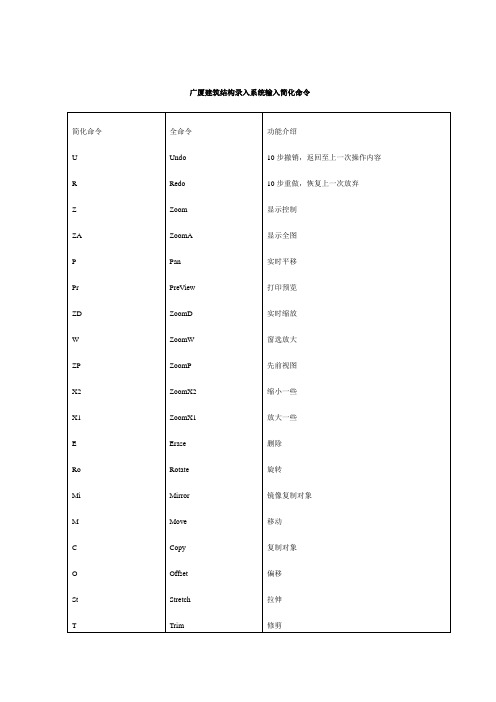
10步重做,恢复上一次放弃
显示控制
显示全图
实时平移
打印预览
实时缩放
窗选放大
先前视图
缩小一些
放大一些
删除
旋转
镜像复制对象
移动
复制对象
偏移
拉伸
修剪
Ex
Br
Ch
Fi
Sc
NN
PP
L
DL
PL
Ra
Re
Ci
A
S
DWG
SS
SSW
Ba
F
ZJ
YH
Extend
Break
Chamfer
Fillet
DelGridLine
DelGraph
De
AxisDim
AxisNum
MarkSpacing
Dist
Col
PointCol
Wall
LineWall
DistWall
StretchWall
ArcWall
BeamHole
Node
Lcol
Tcol
Xcol
删除已建轴网
在轴网上增加轴网线
在轴网上移动轴网线
在轴网上删除轴网线
当前荷载为砖墙集中活载
当前荷载为砖墙分布活载
切换到梁几何编辑菜单
切换到柱几何编辑菜单
切换到板几何编辑菜单
切换到砖墙几何编辑菜单
切换到板荷载编辑菜单
切换到梁荷载编辑菜单
切换到墙柱荷载编辑菜单
复制某标准层数据至当前标准层
切换到轴线编辑菜单
进行数据检查
设定字高缩放比例
修改格栅间距
定义局部坐标系
GSPLOT广厦CAD说明书第02章

第2章GSPLOT快速入门1接力广厦GSSAP自动成图在GSSAP计算完成和平法配筋选择GSSAP计算模型生成施工图后,点按“主控菜单-AutoCAD自动成图”,自动启动AutoCAD,弹出如下窗口:点按“生成Dwg图”,弹出如下对话框:生成墙柱梁板的模板图、钢筋施工图和计算配筋图2接力SATWE自动成图在SATWE计算完成后,在主控菜单中在PM录入数据相同的目录下新建工程或寻找已建工程,然后再录入中选择“工程─从PKPM读入数据”菜单。
点按“确认”,自动把PKPM模型转化为广厦模型,直接退出录入系统,分别依次点按“主控菜单-楼板次梁砖混计算”和“平法配筋”,平法配筋选择SATWE计算模型生成施工图,再点按“主控菜单-AutoCAD自动成图”,自动启动AutoCAD,弹出如下窗口:点按“生成Dwg图”,弹出如下对话框:生成墙柱梁板的模板图、钢筋施工图和计算配筋图3模板图快速生成如下可快速得到墙柱梁板的模板图:广厦用户:1、把建筑轴线通过“DwgtoGs”导入广厦录入;2、在“录入”中布置墙柱梁板3、在“录入”中生成GSSAP计算数据后,进行“楼板次梁砖混计算”和“平法配筋”不读空间计算结果生成施工图,不需进行“GSSAP计算”;4、在“AutoCAD自动成图”中生成Dwg。
PKPM用户:1、把建筑轴线导入PM录入;2、在“PM”中布置墙柱梁板,经SATWE进入参数设置和数据检查;3、在“录入”中选择采用SATWE计算结果或采用GSSAP计算结果从PKPM读入数据后,进行“楼板次梁砖混计算”和“平法配筋”不读空间计算结果生成施工图;4、在“AutoCAD自动成图”中生成Dwg。
4设置施工图习惯生成Dwg图时弹出如下对话框,点按施工图习惯,弹出施工图习惯修改对话框:板的施工图习惯不采用大样方法,而采用平法表示,可选择11G101板平法表示,板钢筋可选择不编号、按“直径和间距”或“直径、间距和长度”编号,缺省不编号。
广厦建筑结构cad的使用流程

广厦建筑结构CAD的使用流程1. 简介广厦建筑结构CAD是一款专门针对建筑领域的计算机辅助设计软件,通过该软件可以实现对建筑结构的三维建模、分析和优化等功能。
本文将介绍广厦建筑结构CAD的使用流程,帮助用户快速上手并熟练掌握软件的各项功能与操作。
2. 软件安装与配置在开始使用广厦建筑结构CAD之前,首先需要安装和配置软件。
按照官方提供的安装包进行安装,并注意参照官方文档进行相应的配置工作。
3. 创建新项目使用广厦建筑结构CAD前,需要创建一个新的项目。
在软件界面的菜单栏中选择“文件”->“新建项目”,然后填写项目名称、存储路径等信息,点击“确定”按钮即可创建新项目。
4. 绘制建筑结构在创建了新项目后,可以开始进行建筑结构的绘制工作。
广厦建筑结构CAD提供了丰富的绘图工具,用户可以利用直线、多边形、圆形等图形工具进行绘制。
可通过快捷键或者菜单栏进行相应的选择和操作。
4.1 绘制基础结构首先,需要绘制建筑的基础结构,如地基、柱子、梁等。
利用绘图工具进行绘制,可以通过拖拽、输入具体尺寸等方式进行调整。
4.2 添加建筑材料绘制完基础结构后,需要为其添加相应的建筑材料。
在软件界面的菜单栏中选择“编辑”->“属性”。
然后选择相应的建筑元素,点击“添加材料”按钮,并进行相应的材料信息填写。
添加完材料后,建筑结构的材料属性将会更新。
4.3 添加附加构件根据实际需求,可以在绘制的建筑结构中添加一些附加构件,如扶手、楼梯、门窗等。
点击菜单栏中的“编辑”->“添加构件”按钮,选择相应的构件类型并进行相应的添加、调整。
5. 分析建筑结构完成建筑结构的绘制后,可以进行结构的分析工作。
广厦建筑结构CAD提供了强大的分析功能,包括结构强度分析、应力分析等。
5.1 结构强度分析点击软件界面的菜单栏中的“分析”->“结构强度分析”,即可对建筑结构进行强度分析。
根据分析结果,用户可以了解建筑结构的负荷承载能力,并进行相应的优化与调整。
广厦结构CAD15(钢结构部分)说明书

广厦结构CAD15(钢结构部分)说明书第一部分:平面桁架和框排架CAD平面桁架和框排架CAD概述结构形式和杆件本程序可计算平面任意形状的框、排架或者桁架结构。
杆件材料为钢或者混凝土。
杆件的截面形式除常见截面外,还包括角钢、方钢、圆管、箱形截面和格构式截面等多种截面形式。
支持多种变截面杆件,包括梯形梁杆,拱形梁杆和有支托的梁杆。
支座可设置在任意节点上,共有水平约束、竖直约束,双向约束(铰接)和刚接四种型式。
杆件间的约束可以是铰接也可以是刚接。
计算时考虑了吊车的不利布置。
下图为程序支持的常见的结构:设计流程基本流程如下:新建工程名――总体信息――桁架选型――杆件变换――修改截面――设置计算长度――设置截面削弱――设置节点约束――输入杆件和节点荷载――数据检查――计算内力――打印计算结果和平面简图。
解题范围内力计算采用广厦平面杆系计算程序,程序的解题范围:总节点数(包括支座的约束点)≤200杆件数≤170支座约束数≤80命令和简化命令可以通过命令和菜单按钮两种方式指行一个功能,每个命令可以全命令名和简化命令名,简化命令存于与录入系统同目录的gsPkCAD.pgp,用户可以修改,重新进入录入系统时自动调入。
主要的全命令名和简化命令名快速入门工程介绍新建工程名hj.pk,平面桁架如下图:总体信息选择“总体信息”,弹出如下对话框设置总体信息。
桁架选型点按“平面编辑─杆件编辑─桁架选型”,弹出如下对话框。
按图中所示输入数据,确认后。
指定插入点 <退出>: 把确定的桁架拖到靠近绘图窗口左下角位置,点按鼠标左键确定位置,绘图窗口出现:杆件变换点按“平面编辑─杆件编辑─杆件变换”。
选择要变换的杆件<退出>: 窗选所有上弦杆件选择要变换的杆件<结束>: 回车结束选择选择变换方式(1对话框选择,2斜线,3圆弧,4椭圆弧,5抛物线,6悬链线)<1>:回车弹出如下对话框选择斜线变换方式确认后。
广厦建筑结构CAD培训教程
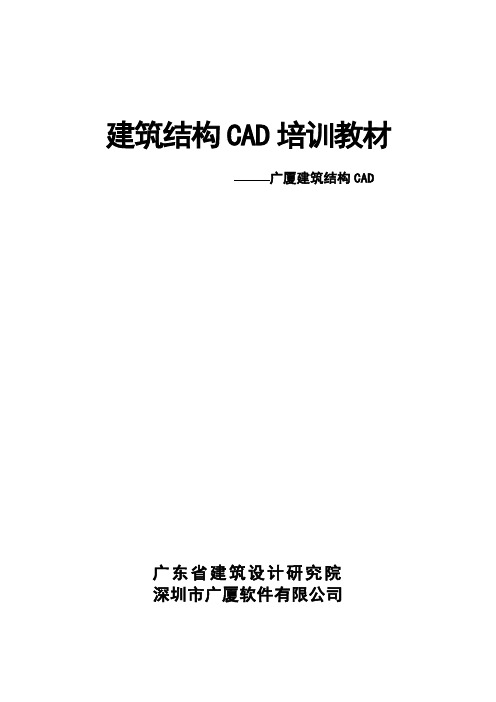
建筑结构CAD培训教材广厦建筑结构CAD广东省建筑设计研究院深圳市广厦软件有限公司目录第1章广厦建筑结构CAD的基本原理1广厦建筑结构CAD系统的组成部分 1 2三种计算模型比较 2 3广厦多高层空间分析程序SS 3 4广厦多高层建筑三维(墙元)分析程序SSW 4 5广厦砖混结构计算 6 6墙、柱双向偏压验算11 7梁、板的裂缝和挠度验算12 8荷载的输入和传递17 9楼板次梁计算19 第2章广厦建筑结构CAD起步1广厦建筑结构CAD安装步骤24 2广厦建筑结构CAD回收24 3广厦建筑结构CAD升级24 4广厦建筑结构CAD学习版24 5如何学习广厦建筑结构CAD8.524 6答疑联系地址25 7通过Email发送工程数据25 8广厦建筑结构CAD主菜单和设计流程25第3章广厦结构录入教程1输入工程信息1.1进入结构录入271.2总体信息271.3各层信息2建立轴网和辅助线2.1轴网间距的输入原则292.2正交轴网302.3斜交轴网312.4圆弧轴网322.5插入轴网线322.6移动轴网线322.7检查轴网间距输入的正确性322.8任意两点间输入辅助线322.9根据离直线端点距离复制辅助线332.10平行复制辅助线332.11延伸复制辅助线332.12旋转复制辅助线332.13输入一点到某条直线的垂线33 3输入墙柱3.1矩形柱333.2圆柱343.3钢管柱343.4异形柱353.5剪力墙3.6墙柱的偏心373.7同一标准层内墙柱截面可变化373.8剪力墙端柱373.9关于异形柱进入SS、SSW和TBSA结构分析373.10广东异形柱设计规程的一些要求383.11指定墙柱特定的抗震等级38 4输入主梁和次梁4.1区分主梁和次梁384.2沿轴网线建主梁384.3圆弧主梁394.4任意两点间建主梁394.5悬臂梁4.6封口次梁414.7次梁414.8复杂阳台有关的梁424.9井字梁434.10梁上托墙柱—————————————————————————444.11梯梁444.12指定梁特定的抗震等级444.13指定框支梁地震作用放大系数44 5布置现浇板5.1自动布置现浇板445.2封闭区域形不成板的处理455.3修改板厚和标高455.4修改方案后重新布置现浇板465.5电梯间、楼梯间465.6飘板46 6输入荷载6.1板荷载476.2梁荷载486.3剪力墙柱荷载48 7平面对称和平移旋转复制488数据检查48 9层与层之间复制4910输入砖混结构10.1沿轴线建砖墙4910.2砖墙偏心5010.3圈梁5010.4构造柱5010.5选柱材料5010.6砖墙洞5110.7砖墙荷载5110.8纯砖混结构平面中的梁5110.9纯砖混结构平面中的悬臂梁5210.10输入预制板11生成结构计算数据11.1生成砖混数据5411.2生成SS结构计算数据5411.3生成TBSA结构计算数据5511.4生成SSW结构计算数据5511.5生成广厦基础CAD数据55 12寻找某编号的剪力墙柱、梁板和砖墙55 13打印简图13.1控制字符大小5513.2墙柱、梁板编号5513.3剪力墙柱、梁板和砖墙尺寸5613.4板荷载5613.5梁荷载5613.6墙柱荷载5713.7墙柱材料5713.8打印机直接打印5713.9打印总体信息57 14功能键14.1W-切换窗选5714.2C-切换捕捉5714.3U ndo恢复5714.4R edo前进操作5714.5其它热键58 15使用技巧15.1利用距离次梁功能测梁长或墙肢长5815.2删柱后重建柱不需要删梁5815.3利用连梁开洞功能输入小墙肢5815.4A utocad与广厦的接口58第4章广厦楼板次梁砖混计算教程1进入楼板、次梁和砖混计算59 2抗震验算59 3受压验算59 4砖墙轴力设计值59 5砖墙剪力设计值60 6底框计算考虑砖混水平力60 7修改板边界条件60 8指定屋面板60 9计算连续板60 10增大板底筋和次梁支座调幅60第5章广厦结构计算SS教程1计算剪力墙柱和主梁的内力和配筋61 2计算出错原因61 3SS的解题能力62 4外荷载62 5内力组合和配筋62 6SS计算结果总信息63 7每层柱(墙)的组合内力63 8超筋信息63 9出错信息63第6章广厦结构计算SSW教程1计算剪力墙柱和主梁的内力和配筋64 2计算出错原因64 3SSW的解题能力64 4内力组合和配筋65 5SSW计算结果总信息65 6每层柱(墙)的组合内力65 7超筋信息65第7章广厦计算结果显示教程1进入计算结果显示66 2打开楼面图66 3图形的移动和缩放66 4显示楼板配筋67 5显示楼板弯矩676显示柱配筋67 7显示柱内力67 8显示梁配筋68 9显示梁内力68 10显示砖墙计算结果69 11显示构件编号70 12显示荷载70 13字高缩放72 14超限信息72 15寻找某编号的剪力墙柱、梁板和砖墙72 16打开振型图72 17选择各种振型图72 18设置振型图横向比例72 19打开立面图73 20选定立面图显示范围73 21关于打印73 22关于转换为AUTOCAD图形74第8章广厦配筋系统教程1进入配筋系统75 2梁选筋控制75 3板选筋控制76 4柱选筋控制77 5剪力墙选筋控制77 6设置结构层和建筑层号的对应78 7设置第一标准层为地梁层79 8生成结构施工图79 9警告信息79第9章广厦施工图系统教程1进入施工图80 2生成整个工程的DWG80 3调入建筑二层平面80 4打开平面施工图80 5施工图的移动和缩放80 6施工图字高81 7板钢筋和配筋图817.1归并板817.2处理板施工图上字符重叠817.3修改板钢筋818梁柱表8.1归并柱818.2归并梁82 903G101梁柱平法施工图9.1显示梁柱平法施工图829.2柱表和柱截面标注9.2.1柱层间归并信息829.2.2归并柱839.2.3同号柱只显一个截面标注839.2.4隐去或显示截面标注839.2.5放大缩小柱截面标注比例839.3梁钢筋平法表示9.3.1归并梁839.3.2字符重叠839.3.3修改梁钢筋和尺寸839.3.4连续梁钢筋上下贯通简化表示83 10剪力墙施工图84 11打印计算结果11.1板计算结果8411.2剪力墙柱计算结果8411.3梁计算结果85 12修改梁板钢筋后自动重算挠度裂缝85 13梁柱表表头,梁柱平法表头和楼梯表头85 14一、二、三级和冷轧带肋钢筋符号85 15编辑轴线85第10章广厦扩展和桩基础CAD教程1进入扩展和桩基础CAD86 2读取墙柱底内力86 3基础平面施工图的移动和缩放86 4扩展基础4.1总体信息864.2布置和计算扩展基础874.3修改扩展基础长宽比874.4归并扩展基础874.5修改扩展基础874.6扩展基础表头87 5桩基础5.1总体信息875.2桩径和单桩承载力875.3布置和计算桩基础875.4归并桩基础875.5修改桩基础88 6生成基础计算结果文件88 7基础平面图轴线88 8标注基础尺寸88 9地梁表示在基础平面图中88 10基础施工图生成DWG文件88第11章广厦条形和筏板基础CAD教程1.进入条形和筏板基础CAD892.读取墙柱底内力893.条形基础3.1.总体信息893.2.布置地梁903.3.布置梁荷载903.4.计算地梁903.5.输出地梁计算结果903.6.地梁施工图处理914.筏板基础4.1.总体信息914.2.确定边界914.3.划分计算单元914.4.计算筏板914.5.输出筏板计算结果914.6.输出荷载中心和筏板重心924.7.分块平板式筏基的计算924.8.梁式筏基的计算92第12章工程实例的输入要点1.框架结构实例输入要点932.砖混结构实例输入要点983.混合结构实例输入要点1044.剪力墙结构输入要点1075.轴网和辅助线输入练习1086.关于施工图系统108第13章设计教程1纯砖混、底框和混合结构设计1.1砖混总体信息的合理选取1.1.1结构计算总层数1091.1.2绘图窗口X向和Y向最大尺寸1091.1.3结构形式1091.1.4底层框架或混合层数1101.1.5抗震烈度1101.1.6楼面刚度类别1111.1.7墙体自重1111.1.8砌体材料1111.1.9构造柱是否参与工作1111.1.10悬臂梁导荷至旁边砖墙上比例和导荷至构造柱上比例1111.1.11考虑墙梁作用上部荷载折减系数1111.1.12采用水泥砂浆1111.1.13底框计算程序1111.1.14指定钢筋强度1111.1.15查看砖混计算结果总信息1121.2计算模型的合理简化1.2.1砖混平面的标准层划分1121.2.2纯砖混和混合平面的柱1121.2.3纯砖混和混合平面的梁1121.2.4砖混平面悬臂梁的输入1131.2.5砖混基础的处理1131.2.6底框中点按砖墙作为抗震墙1131.2.7砖墙作为承重墙构件还是作为荷载输入1131.2.8L形开间布板1131.2.9底框计算考虑上部砖混水平力1141.3计算结果的正确判断1.3.1抗震验算1141.3.2受压验算1141.3.3纯砖混、底框和混合结构的侧移刚度比1142SS设计2.1SS总体信息的合理选取2.1.1结构计算总层数1142.1.2绘图窗口X向和Y向最大尺寸1152.1.3结构形式1152.1.4X和Y向地震荷载作用1152.1.5连梁刚度折减系数1152.1.6梁刚度增大系数1152.1.7梁弯矩增大系数1152.1.8梁扭矩折减系数2.1.9结构安全等级1152.1.10梁端弯矩调幅系数1162.1.11活载准永久值系数1162.1.12鞭梢小楼层数1162.1.13近远地震标志1162.1.14振型数1162.1.15水平地震影响系数最大值和特征周期1162.1.16框架和剪力墙抗震等级1172.1.17计算地震活载折减系数1172.1.18周期折减系数1172.1.19地震力调整系数1172.1.20计算扭转的地震方向1172.1.21考虑偶然偏心1172.1.22考虑模拟施工1172.1.23框架剪力调整1182.1.24指定钢筋强度1182.2计算模型的合理简化2.2.1次梁在模型简化中的重要性1192.2.2剪力墙的输入1192.2.4转换层结构的处理1192.2.5剪力墙端柱的处理1202.2.6柱墙上下偏心1202.2.7梁柱的偏心连接1232.2.8建筑物顶部小塔楼的处理1232.2.9大底盘多塔结构1232.2.10错层结构1232.2.11挡土墙的处理1232.2.12恒、活载问题1232.2.13井字梁和板柱结构的处理1242.2.14主梁和次梁的区别1242.2.15异形柱的处理1242.3查询SS有关计算结果1243SSW设计3.1SSW总体信息的合理选取1253.1.1结构计算总层数1253.1.2绘图窗口X向和Y向最大尺寸1263.1.3结构形式1263.1.4计算竖向地震1263.1.6梁刚度增大系数1263.1.7梁弯矩增大系数1263.1.8梁扭矩折减系数1263.1.9结构安全等级1263.1.10梁端弯矩调幅系数1273.1.11墙柱基础考虑活载折减1273.1.12活载准永久值系数1273.1.13鞭梢小楼层数1273.1.14近远地震标志1273.1.15地面层对应的结构层号1273.1.16地震力作用方向1283.1.17振型数1283.1.18水平地震影响系数最大值和特征周期1283.1.19框架和剪力墙抗震等级1283.1.20计算地震活载折减系数1283.1.21周期折减系数1283.1.22地震力调整系数1293.1.23计算扭转的地震方向1293.1.24考虑偶然偏心3.1.25结构计算基底相对地面标高1293.1.26考虑模拟施工1293.1.27框架剪力调整1303.1.28指定钢筋强度1303.2计算模型的合理简化3.2.1剪力墙的输入1303.2.2转换层结构的处理1303.2.3大底盘多塔结构和错层结构1303.2.4地下室共同计算1303.3查询SSW有关计算结果131 4SS和SSW计算结果的正确判断4.1自振周期1324.2振型曲线1324.3地震力1334.4水平位移特征1334.5内外力平衡1344.6对称性1344.7渐变性1344.8合理性1355各层信息的合理选取5.1划分标准层1351355.3设置混凝土等级1366选筋原理6.1梁选筋1366.2柱选筋1416.3剪力墙选筋1426.4板选筋145附录A:录入系统数检错误信息表第1章广厦建筑结构CAD基本原理1.广厦CAD系统的组成部分广厦CAD系统主要由以下几部分组成(见下图),中间与多个结构分析软件有接口。
广厦CAD软件计算教程

第4章广厦楼板、次梁和砖混计算教程1进入楼板、次梁和砖混计算菜单位置:广厦建筑结构CAD主菜单−楼板、次梁和砖混计算计算楼板、次梁、砖混前必须在录入系统中生成结构计算数据,若有警告,需处理严重的警告,完成导荷,然后再选择此菜单。
如果录入系统已生成结构计算数据并已导荷,进入楼板、次梁和砖混计算系统时自动形成楼板、次梁和砖混计算数据,并自动计算所有标准层楼板和次梁的内力及配筋,砖混部分进行抗震验算、受压验算和高厚比验算;如果又回到录入系统里修改后,重新生成结构计算数据,则会重新进行此计算,若没有修改或没有生成计算数据则会自动调上一次的楼板次梁砖混计算数据。
若不干预或不查看计算结果,可直接退出楼板次梁砖混计算模块即可。
砖混计算简图请在此系统中生成DWG文件打印。
2抗震验算菜单位置:主菜单−砖混计算−抗震验算给出抗震验算的结果:抗力和荷载效应比,蓝色数据为各大片墙体(包括门窗洞口在内)的验算结果,而黑色数据为各门窗间墙段的结果。
当没有门、窗、洞时两结果相同。
当大于等于1时,满足抗震强度要求,当小于1时,此时整片墙抗震验算结果后显示按计算得到的该墙体层间竖向截面中所需水平钢筋的总截面面积(单位为cm2),供用户作配筋时使用。
图形下面标出的内容是:G--该层的重力荷载代表值(kN);F--该层的水平地震作用标准值(kN);V--该层的水平地震剪力(kN);LD--地震烈度;GD--楼面刚度类别;M--本层砂浆强度等级;MU--本层砌块强度等级;Dx2/Dx1--X向侧移刚度比;Dy2/Dy1--Y向侧移刚度比。
3受压验算菜单位置:主菜单−砖混计算−受压验算给出受压验算的结果:抗力和荷载效应比,已考虑受压构件承载力的影响系数,蓝色数据为各大片墙体(包括门窗洞口在内)的验算结果,而黑色数据为各门窗间墙段的结果。
4砖墙轴力设计值和标准值菜单位置:主菜单−砖混计算−砖墙轴力/标准轴力“砖墙轴力”按钮显示轴力设计值,轴力设计值为1.2恒+1.4活和1.35恒+0.98活两组取大值,用于验算砖墙受压验算,“标准轴力”按钮显示轴力标准值,轴力标准值为1.0恒+1.0活,用于计算砖墙下条基础的宽度,单位kN/m,蓝色数据为各大片墙体(包括门窗洞口在内)每延米轴力值,而黑色数据为各门窗间墙段的结果。
广厦设计步骤
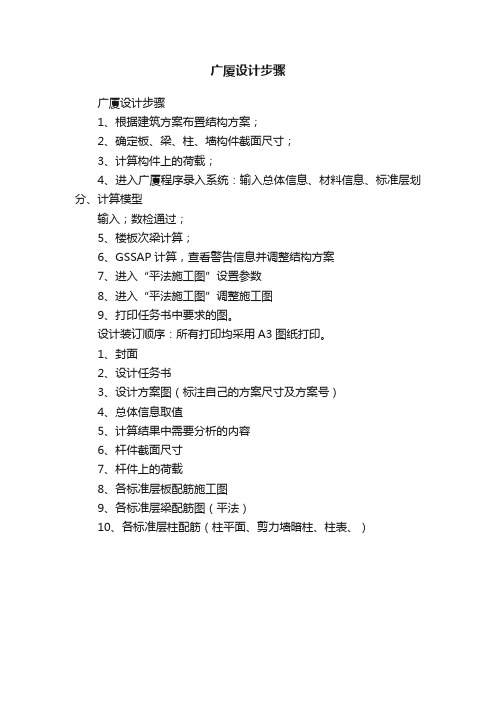
广厦设计步骤
广厦设计步骤
1、根据建筑方案布置结构方案;
2、确定板、梁、柱、墙构件截面尺寸;
3、计算构件上的荷载;
4、进入广厦程序录入系统:输入总体信息、材料信息、标准层划分、计算模型
输入;数检通过;
5、楼板次梁计算;
6、GSSAP计算,查看警告信息并调整结构方案
7、进入“平法施工图”设置参数
8、进入“平法施工图”调整施工图
9、打印任务书中要求的图。
设计装订顺序:所有打印均采用A3图纸打印。
1、封面
2、设计任务书
3、设计方案图(标注自己的方案尺寸及方案号)
4、总体信息取值
5、计算结果中需要分析的内容
6、杆件截面尺寸
7、杆件上的荷载
8、各标准层板配筋施工图
9、各标准层梁配筋图(平法)
10、各标准层柱配筋(柱平面、剪力墙暗柱、柱表、)。
建筑体系导入方案

建筑体系导入方案建筑体系导入方案导入外来建筑体系在现代城市规划和建设中起着重要的作用。
这些外来建筑体系以其独特的风格和特征,丰富了城市的多样性,并使城市更具吸引力和文化价值。
本文将提出一个建筑体系导入方案,旨在促进外来建筑体系的有效融入城市环境。
首先,为了实施这一方案,需要进行充分的研究和评估。
了解导入的建筑体系的特点、历史背景和文化意义是十分重要的。
我们应该调查并了解潜在的导入建筑体系,包括其建筑样式、材料和结构。
通过对这些建筑体系的研究,可以更好地了解它们在城市环境中的适应性和可行性。
其次,在导入建筑体系之前,需要进行城市规划和设计。
建筑体系导入方案应该与城市的整体规划相一致,并考虑到城市的历史、文化和社会特征。
在城市规划和设计过程中,应该充分考虑导入建筑体系所需的土地利用、交通和基础设施条件。
此外,还需要考虑到城市居民的需求和利益,以确保所导入的建筑体系能够为他们提供更好的生活环境。
第三,为了成功导入建筑体系,需要建立合适的法律和政策框架。
这些政策应该明确规定导入建筑体系的目标、范围和程序,同时也需要提供相应的支持和保护措施。
例如,可以通过市场准入、资金支持和知识产权保护等手段,鼓励和支持建筑师和开发商利用导入的建筑体系进行创新和建设。
此外,为了使建筑体系成功导入,需要进行有效的沟通和宣传。
这可以通过各种媒体渠道、展览和主题活动来实现。
通过这些宣传活动,可以向公众介绍导入建筑体系的背景、特点和意义,增强公众对导入建筑体系的认识和理解,并赢得公众的支持和合作。
最后,建筑体系导入方案要注重实施和监督。
建立有效的监督机制,对导入建筑体系的质量和效果进行评估和监测,及时调整并采取必要的行动。
此外,需要建立一个合作平台,促进各利益相关方之间的对话和合作,形成一个共同推进建筑体系导入的合力。
综上所述,建筑体系导入方案需要进行充分的研究和评估,与城市规划和设计相一致,建立相应的法律和政策框架,进行有效的沟通和宣传,并注重实施和监督。
如何做建筑体系导入方案设计思路

建筑体系导入方案设计思路建筑体系导入方案设计是指在建筑设计中,根据建筑的功能需求和建筑环境特点,将建筑体系逐步导入到设计中的过程。
在设计中,建筑体系导入方案的设计思路起着至关重要的作用,它涉及到建筑结构、建筑功能、建筑形式等多方面内容的综合考虑,是建筑设计的一个关键环节。
本文将从建筑体系导入方案设计的概念和重要性入手,探讨建筑体系导入方案设计的思路和方法,为建筑设计工作者提供参考。
二、建筑体系导入方案设计的概念和重要性建筑体系导入方案设计是指将建筑体系逐步导入到建筑设计中的过程,它是建筑设计的一个重要环节。
建筑体系是建筑设计中的一个核心要素,它包括建筑结构、建筑功能、建筑形式等内容,是建筑设计的基础。
建筑体系导入方案设计的目的是将建筑体系与建筑设计有机结合起来,实现建筑功能和建筑形式的统一,提高建筑设计的质量和效果。
建筑体系导入方案设计是建筑设计的关键环节,它直接影响着建筑设计的成败。
建筑体系导入方案设计的重要性主要体现在以下几个方面:1. 提高建筑设计的质量。
建筑体系导入方案设计是建筑设计中的一个重要环节,它可以将建筑功能需求和建筑环境特点有机结合起来,提高建筑设计的质量。
通过建筑体系导入方案设计,可以实现建筑功能和建筑形式的统一,使建筑设计更加完善。
2. 优化建筑结构设计。
建筑体系导入方案设计是建筑结构设计的一个重要方面,它可以根据建筑的功能需求和建筑环境特点,合理设计建筑结构,提高建筑结构的效果。
通过建筑体系导入方案设计,可以优化建筑结构设计,实现建筑结构的稳定、安全和美观。
3. 提升建筑设计的创新性。
建筑体系导入方案设计是建筑设计的一个创新环节,它可以通过对建筑体系的重新组合和灵活运用,实现建筑设计的创新。
通过建筑体系导入方案设计,可以打破传统的设计思维,开拓建筑设计的新领域,提升建筑设计的创新性。
三、建筑体系导入方案设计的思路和方法建筑体系导入方案设计是一个复杂的过程,需要综合考虑建筑的功能需求、建筑环境特点以及建筑体系的特点,制定合理的导入方案。
如何做中式建筑导入方案设计

中式建筑导入方案设计在设计中式建筑导入方案时,需要考虑多方面因素,包括建筑风格、结构形式、材料选用、装饰元素等。
下面将介绍一些中式建筑导入方案设计的关键要点。
一、建筑风格中式建筑有许多不同的风格,如古典、民居、园林等。
在进行导入方案设计时,需要根据具体需求和场所特点选择合适的建筑风格。
例如,在住宅中可以选择古典的中式建筑风格,展现传统文化的庄重和典雅;在商业场所可以选择民居风格,增加亲和力和商业氛围。
二、结构形式中式建筑的结构形式多样,常见的有榫卯结构、斗拱结构、仿古建筑等。
在导入方案设计中,需要根据建筑的功能和要求选择合适的结构形式。
例如在住宅中可以采用榫卯结构,增加建筑的传统气息和美感;在商业场所可以采用仿古建筑的结构形式,展示商业的尊贵和高雅。
三、材料选用中式建筑的材料选用非常重要,一方面要符合传统文化的要求,另一方面要具有一定的耐久性和实用性。
在导入方案设计中,可以选择传统材料如青砖、木材、石材等,也可以使用现代材料如钢结构、玻璃等,以实现传统与现代的结合。
四、装饰元素中式建筑的装饰元素丰富多样,如雕刻、画栋、窗棂、石雕等。
在导入方案设计中,可以根据具体情况选择合适的装饰元素,增加建筑的艺术感和装饰效果。
例如在住宅中可以使用精美的雕刻和画栋,展现主人的品味和修养;在商业场所可以使用石雕和窗棂,增加建筑的视觉冲击力和商业氛围。
综上所述,中式建筑导入方案设计是一项综合性的工作,需要考虑多方面因素才能达到理想的效果。
通过合理选择建筑风格、结构形式、材料选用和装饰元素等,可以实现中式建筑元素与现代建筑风格的完美融合,展现中国传统文化的魅力和韵味。
希望以上内容对于中式建筑导入方案设计有所帮助。
- 1、下载文档前请自行甄别文档内容的完整性,平台不提供额外的编辑、内容补充、找答案等附加服务。
- 2、"仅部分预览"的文档,不可在线预览部分如存在完整性等问题,可反馈申请退款(可完整预览的文档不适用该条件!)。
- 3、如文档侵犯您的权益,请联系客服反馈,我们会尽快为您处理(人工客服工作时间:9:00-18:30)。
任意建筑通过YAD软件导入gscad pkpm的说明
下载网站 讨论群组:77370233
一:“转为YAD”
如果是利用tch等图纸,先执行“转为YAD”转换为yad图纸,支持tch3-8。
建义采用tch6的图纸。
如果是yad图纸,则直接进入下一步“转前期图”。
如果为非YAD绘制如理正,斯维尔,天正绘制的图纸,该步必须执行!
二:“转前期图”
转为结构前期图,主要是为自动或人工布梁,自动导荷做准备。
该步必须执行!
三:“修改层高”
转前期图后,应核对层高是否准确,准确的层高为导算砖墙荷载做准备。
如果在“转前期图”时,层高已是准确,可以跳过“修改层高”该步骤。
四:“墙体参数”“柱子参数”“估柱断面””截面修改”“截面替换”“特性匹配。
